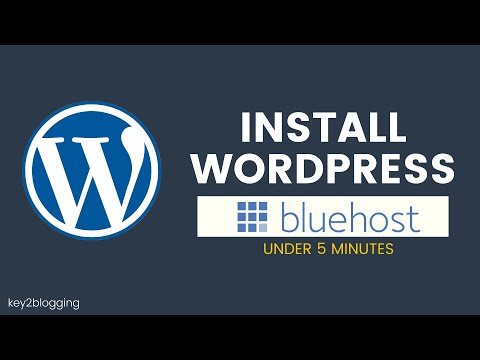Bluehost에 WordPress를 설치하는 방법: 전체 프로세스 알기
게시 됨: 2021-08-07Bluehost는 WordPress 호스팅 서비스로 잘 알려져 있으며 WordPress 승인 호스트이기도 합니다.
우리 중 많은 사람들이 Bluehost에서 WordPress의 설치 프로세스를 모릅니다.
글쎄, 나는 당신이 그것을 찾기 위해 올바른 장소에 왔다고 말하고 싶습니다.
WordPress가 얼마나 인기가 있는지 이미 알고 있습니다. WordPress는 오픈 소스이므로 몇 분 만에 다운로드하여 설치할 수 있습니다.
Bluehost Hosting은 Wordpress에서 공식적으로 권장하는 호스팅 중 하나이며 해당 서버는 Wordpress 실행에 적절하게 최적화되어 있습니다.
SSD 스토리지, 무제한 대역폭, 무료 도메인 이름 및 문제 없이 자신의 블로그 또는 웹 사이트를 시작하는 데 필요한 프리미엄 지원을 제공합니다. 모든 호스팅 계획과 함께 제공되는 Bluehost의 일일 맬웨어 검사 기능이 마음에 듭니다.
Bluehost에 WordPress를 단계별로 설치해 보겠습니다.
1. 호스팅 계획 선택:
가장 먼저 해야 할 일은 호스팅 계획을 선택하는 것입니다.
Bluehost 웹사이트로 이동하여 메뉴에서 WordPress 호스팅을 선택합니다.
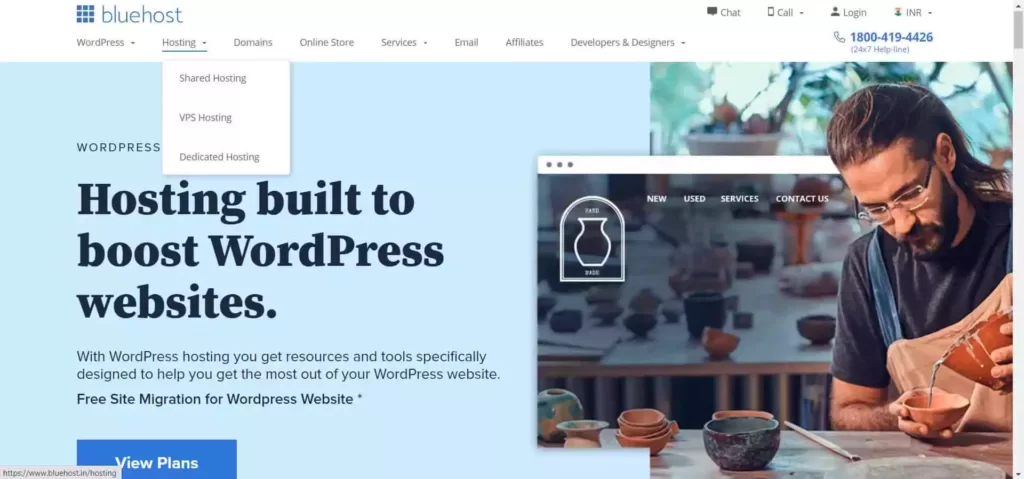
"WordPress 호스팅"을 클릭하면. 기본, 플러스, 초이스 플러스 등 세 가지 플랜 중에서 선택할 수 있습니다.
기능을 살펴보고 회사의 요구에 가장 적합한 플랜을 선택할 수 있습니다.
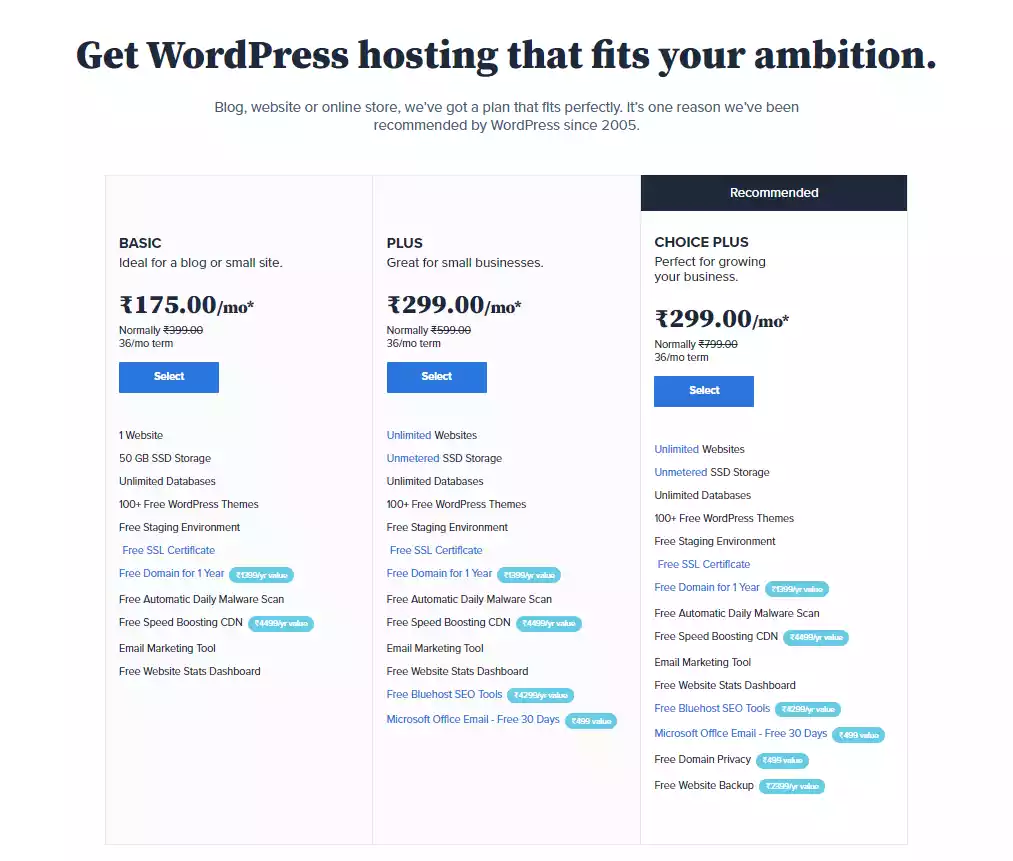
지금, 당신이 함께 가야한다는 것을 명심하십시오 Bluehost의 기본 계획 이제 막 시작하는 경우 몇 달러를 절약할 수 있습니다.
그러나 적절한 트래픽을 얻기 시작하면 언제든지 공유 호스팅 계획으로 전환할 수 있습니다.
사용자는 이러한 종류의 웹 사이트 호스팅으로 웹 사이트를 시작하고 실행하기 위해 보안 서버 또는 서버 집합의 리소스를 공유합니다.
Bluehost의 공유 호스팅 계획 중 하나에 가입하면 서버 관리 또는 플랫폼 패치에 대해 걱정할 필요가 없습니다.
2. 도메인 이름 설정 및 호스팅 구매:
이제 선택한 호스팅 계획으로 도메인 이름을 설정할 차례입니다.
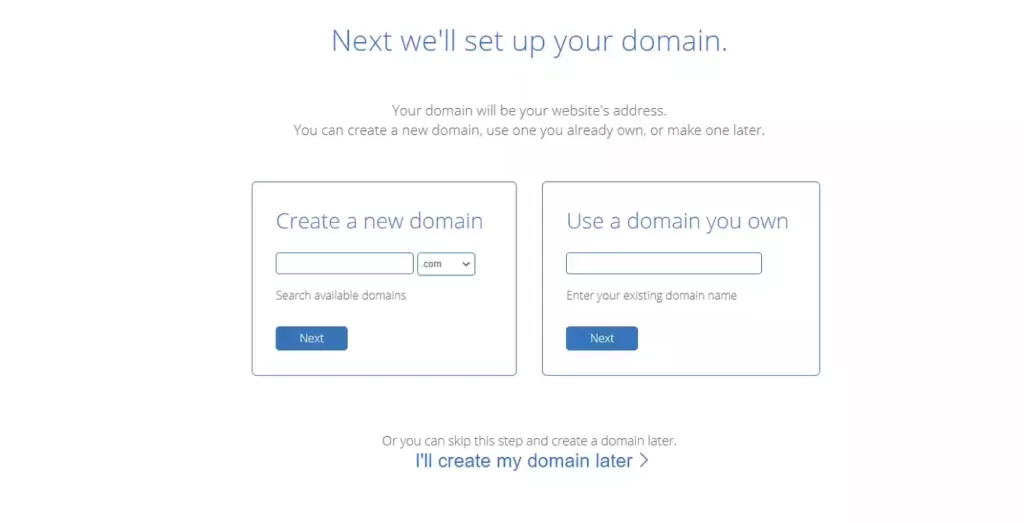
플랜을 클릭하면 Bluehost에서 도메인을 선택하거나 도메인 이름(이미 있는 경우)을 입력할 수 있는 페이지로 이동합니다.
또는 가격만 확인하고 싶다면 이 옵션을 건너뛸 수 있습니다.
그러나 이미 도메인 이름이 있는 경우 해당 이름을 입력하고 필요한 세부 정보를 입력하기 시작할 수 있습니다.
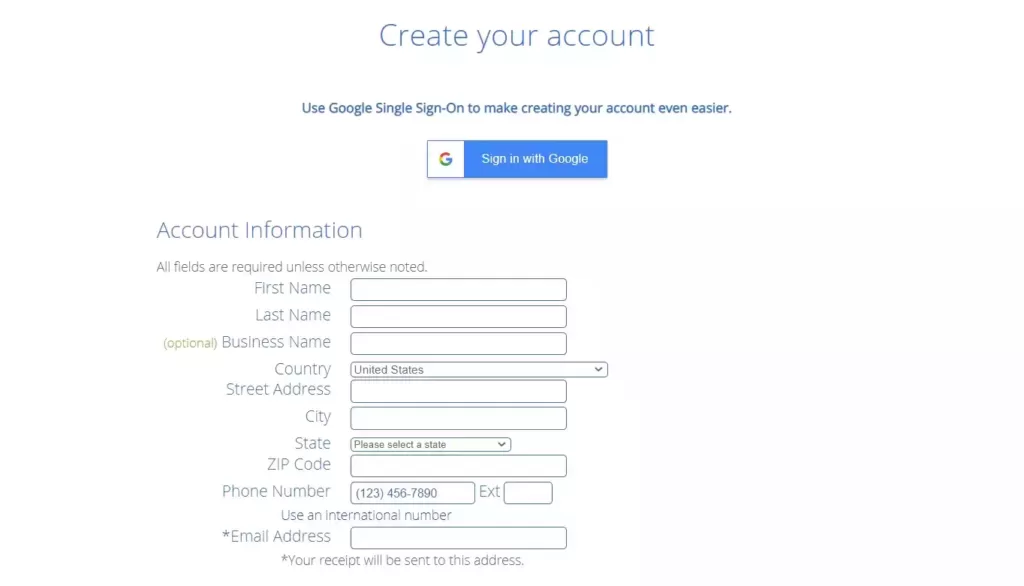
이름과 성, 국가, 주소, 우편번호, 번호 및 기타 세부정보를 포함한 계정 정보를 입력해야 합니다.
또한 제안, 구매 송장 등과 같은 모든 Bluehost 이메일을 원하는 기본 이메일 주소를 입력하십시오.
세부 정보를 입력한 후 아래로 스크롤하여 패키지 정보를 확인하고 결제합니다.
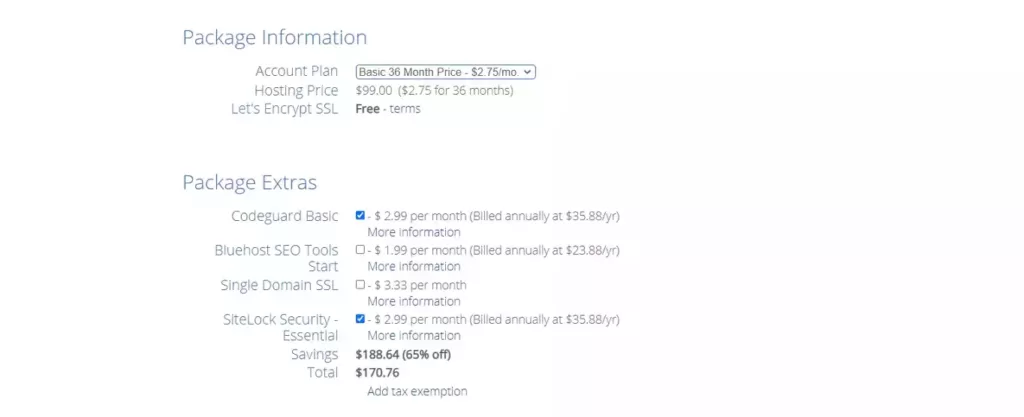
여기에 이전에 선택한 패키지 세부 정보가 표시됩니다.
필요한 개월 수에 대한 호스팅 계획을 선택하십시오(더 나은 요금을 위해 더 긴 기간을 선택하는 것이 가장 좋습니다).
기본 추가 기능의 선택을 취소하고 필요한 경우에만 선택하십시오.
패키지 추가 사항에 대한 간략한 개요를 제공합니다.
- 긍정적인 SSL 인증서:
SSL이 무엇을 의미하는지 알고 있습니다.
악의적인 제3자가 비밀번호, 사용자 이름 및 신용 카드 번호와 같은 고객에 대한 민감한 정보를 얻는 것을 방지합니다.
- 웹사이트 보안 보호:
Sitelock의 작업은 악의적인 공격, 스패머 및 해커로부터 웹사이트를 보호하는 것입니다.
사이트가 검색 엔진에 의해 블랙리스트에 등록되지 않도록 보호하고 맬웨어를 감지하며 비용이 많이 드는 다운타임을 겪지 않도록 하는 자동 모니터링 프로그램입니다.
- 웹사이트 안내 라이브:
모든 단계에서 친절하고 전문적인 WordPress 도움말을 통해 새로운 WordPress 웹사이트를 개발, 성장 및 유지 관리하는 방법을 알아보세요.
웹 사이트에 가장 적합한 테마와 플러그인에 대한 WordPress 전문가의 지식을 활용하십시오.
매주 월요일~금요일(오전 10시~오후 7시)에 전문가에게 연락하고 이메일이나 채팅을 통해 신속한 답변을 받으세요.
이 과정이 끝나면 결제를 할 차례입니다.

결제 정보를 입력하고 주문을 확인하는 것은 Bluehost 가입 프로세스의 마지막 단계입니다.
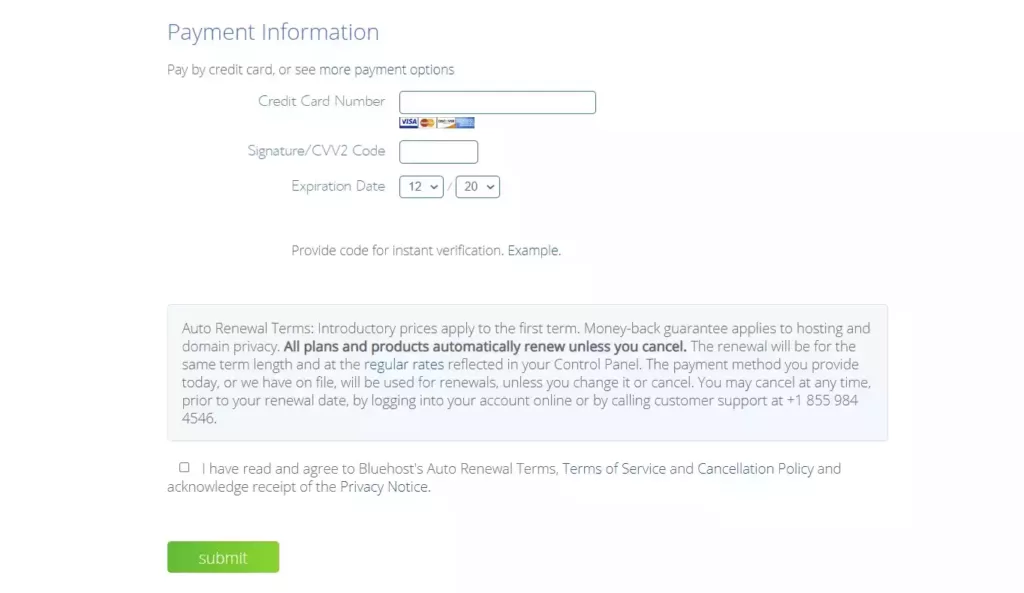
다만, 구매 후 요금제나 호스팅 서비스가 불만족스러우시면 쉽게 탈퇴하실 수 있습니다.
Bluehost는 30일 동안 환불 보장을 제공합니다.
일반적으로 결제가 완료되면 결제 확인 이메일과 로그인 및 비밀번호 정보를 포함한 새 계정에 대한 정보를 받게 됩니다.
여기까지가 도메인 이름을 설정하고 구매하는 방법에 관한 것이었습니다.
3. Bluehost에 WordPress를 설치하는 방법:
이제 Bluehost에 WordPress를 설치할 준비가 되었습니다.
많은 사람들이 이것이 어려운 과정이라고 생각하지만 몇 분 안에 완료할 수 있는 매우 간단한 과정이라는 점은 보장할 수 있습니다.
Bluehost에는 WordPress를 빠르게 설치할 수 있는 " 원 클릭 WordPress 설치 "라는 기능이 있습니다.
방법을 확인해 보겠습니다.
- 귀하의 Bluehost 계정에 로그인하십시오:
"내 사이트" 탭을 찾아 "사이트 만들기" 버튼을 클릭하기만 하면 됩니다.
- 사이트 정보 입력:
여기에 사이트 이름과 태그라인을 입력하라는 메시지가 표시됩니다.
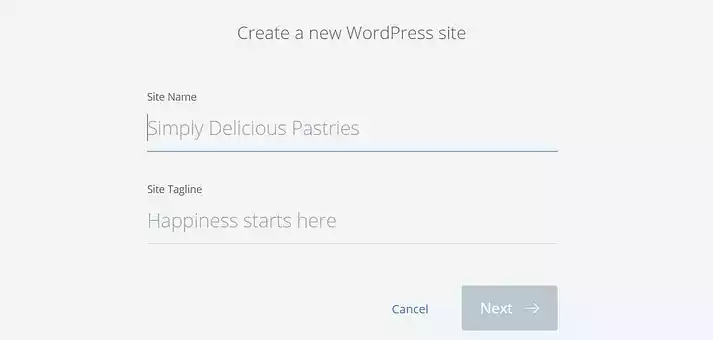
(향후 태그라인을 변경할 계획이 있는 경우 태그라인을 변경할 수 있습니다.)
이제 NEXT를 클릭합니다.
- 도메인 선택:
여기에서 드롭다운 메뉴에서 도메인 이름을 선택해야 합니다.
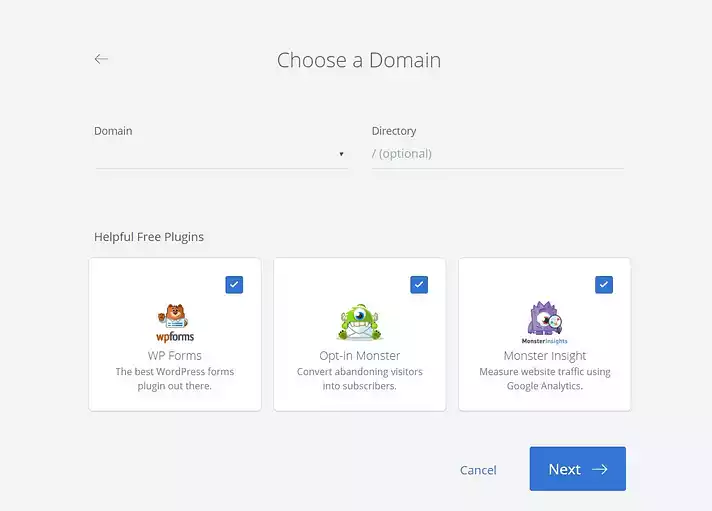
몇 가지 유용한 플러그인을 확인할 수 있습니다. 필요하지 않은 경우 모두 선택을 취소하십시오.
- 워드프레스 설치:
이제 Bluehost가 WordPress를 설치하고 설치 세부 정보를 안내합니다.
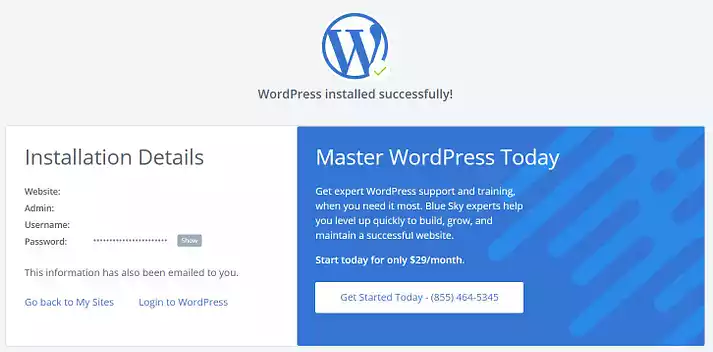
WordPress가 성공적으로 설치되면 WordPress 웹사이트의 URL, 사용자 이름 및 암호를 기록해 둡니다.
Wordpress 설치에 대한 비디오 가이드(업데이트됨)
테마 선택:
테마를 선택했습니까?
아직 테마를 결정하지 않았다면 환상적인 옵션이 있습니다.
Wordpress에서 블로그를 시작하려는 경우 Wordpress에서 사용할 수 있는 가장 빠른 테마인 Kadence WP 테마 또는 GeneratePress 테마를 고려할 수 있습니다.
또한 비즈니스와 관련된 더 큰 계획이 있는 경우 WordPress에서 프리미엄 WooCommerce 테마를 사용하는 것이 좋습니다.
프리미엄 테마를 사용하면 무료 테마보다 훨씬 더 많은 이점이 있기 때문입니다.
이제 WordPress 설치 프로세스가 완료되었습니다.
이제 무엇이든 자유롭게 만들 수 있습니다.
또한 Bluehost의 각 옵션 위로 마우스를 가져가면 이러한 모든 작업을 빠르게 수행할 수 있습니다.
필수 WordPress 플러그인:
Bluehost를 통해 WordPress를 설치하면 많은 플러그인이 기본적으로 사전 설치됩니다. 그러나 필요한 플러그인을 사용하는 것이 좋습니다.
자, 빨리 넘어가자. 필수 플러그인 가장 먼저 설치해야 합니다.
다음은 사이트가 가동 중일 때 고려해야 하는 플러그인입니다.
- Akismet 안티 스팸
- 케이던스 블록 빌더
- 단화소 이미지 최적화
- 소셜 스냅
- RankMath SEO
- 워드펜스 보안
- Updraft Plus 백업/복원
이 외에도 사이트에 WordPress 페이지 빌더를 설치하여 작업을 더 원활하게 하고 아름다운 웹사이트를 직접 개발하고 사용자 정의하기 쉽게 만들 수도 있습니다.
최고의 Wordpress 플러그인에 대한 자세한 리뷰 도 확인할 수 있습니다.
- 소셜 공유 플러그인
- 맬웨어 제거 플러그인
- 이미지 최적화 플러그인
결론: Bluehost에 WordPress를 설치하는 방법
Bluehost를 클릭 한 번으로 WordPress를 설치하는 전체 과정이었습니다.
Bluehost의 또 다른 매력적인 기능은 WordPress 설치가 얼마나 간단하다는 것입니다.
Bluehost는 사용자 친화적일 뿐만 아니라 웹사이트 생성을 지원하기 위해 WordPress 대시보드에 다양한 기능을 포함하고 있습니다.
워드프레스 설치에 대해 궁금한 사항이 있으시면 주저하지 마시고 연락주세요.
여기에서 다른 인기 있는 호스팅 제공업체 의 리뷰를 확인할 수도 있습니다.
- 호스팅어 리뷰
- GreenGeeks 웹 호스팅 검토
최신 정보를 받고 싶다면 여기에서 주간 뉴스레터에 가입할 수 있습니다.